Jak uzyskać powiadomienie głosowe, gdy zamek Caps jest włączony w systemie Windows 11
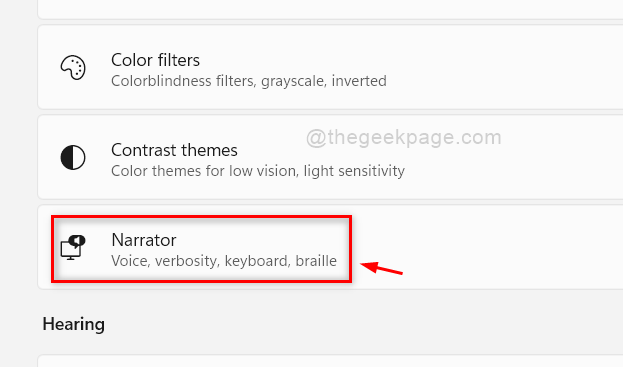
- 3241
- 149
- Ignacy Modzelewski
Wielu użytkowników systemu Windows narzeka głównie, że po włączeniu blokady czapek Num. Ilekroć się spieszysz, gdy wchodzisz na hasło lub coś w tym rodzaju, jeśli konsekwentnie nie możesz się zalogować z powodu wprowadzenia nieprawidłowego hasła. Może to wynikać z faktu, że hasła są wrażliwe na literę, a blokada czapek lub blokada Num może być aktywna, a użytkownik nie jest tego świadomy. Jeśli masz przez pomyłkę, włączono blokadę czapek, ten problem pojawia się. W tym celu lepiej jest otrzymywać powiadomienie za każdym razem, gdy włączasz zamek za pomocą wbudowanej aplikacji o nazwie Nrator wyłącznie w systemie Windows 11. Dlatego w tym poście wymyśliliśmy kilka prostych kroków, które pomogą Ci w otrzymaniu powiadomienia, gdy blokada lub liczba Nump jest włączona w systemie systemu Windows 11.
Jak otrzymać powiadomienie, gdy blokada czapek jest włączona w systemie Windows 11
Krok 1: Naciśnij Windows + u klawisze razem na klawiaturze, aby otworzyć Dostępność strona w Ustawienia App.
Krok 2: Następnie przewiń stronę i zlokalizuj Narrator opcja i kliknij na nią.
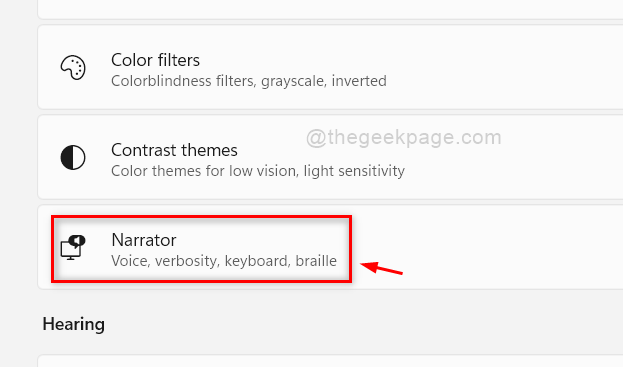
Krok 3: Następnie przewiń stronę narratora i kliknij Niech narrator ogłosi, kiedy pisam opcja poniżej Gadatliwość Sekcja.
Krok 4: Upewnij się tylko Przełącz klawisze, takie jak blokada czapek i zamek Nump Opcja wyboru jest sprawdzana i odpoczynek inne są niezaznaczone.
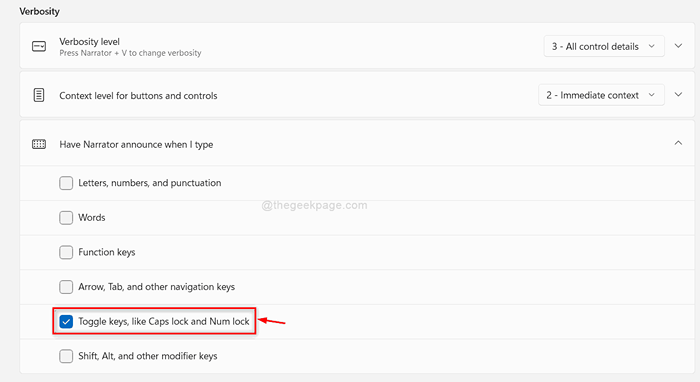
Krok 5: Po zakończeniu, u góry strony narratora, kliknij Narrator przycisk przełącz, aby go obrócić NA.
Krok 6: Następnie kliknij Skrót klawiatury dla narratora przycisk przełącz, aby go obrócić NA Aby użytkownik mógł otworzyć narratora w skrócie klawiatury (Windows + Ctrl + Enter klawisze razem), jak pokazano na poniższym zrzucie ekranu.
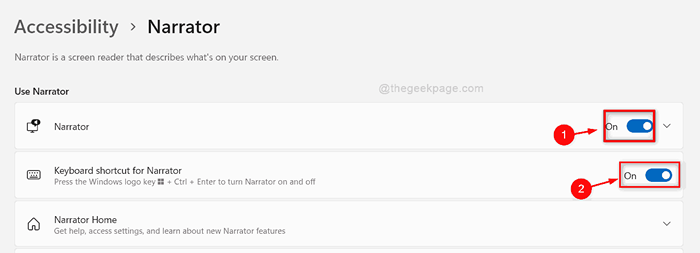
Krok 7: Zamknij aplikację narratora po jej użyciu.
To wszystko chłopaki.
Mam nadzieję, że ten post był pouczający i pomocny.
Zostaw nam komentarze poniżej.
Dziękuję!
- « Jak wyczyścić punkt przywracania systemu w systemie Windows 11 /10
- Fix nie może przesunąć folderu, ponieważ w tym samym miejscu znajduje się folder, którego nie można przekierować »

